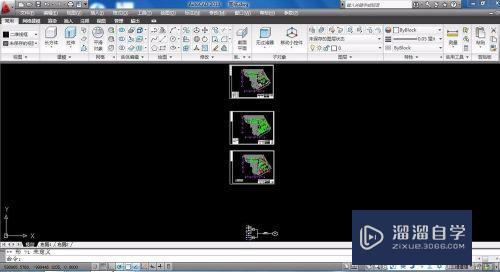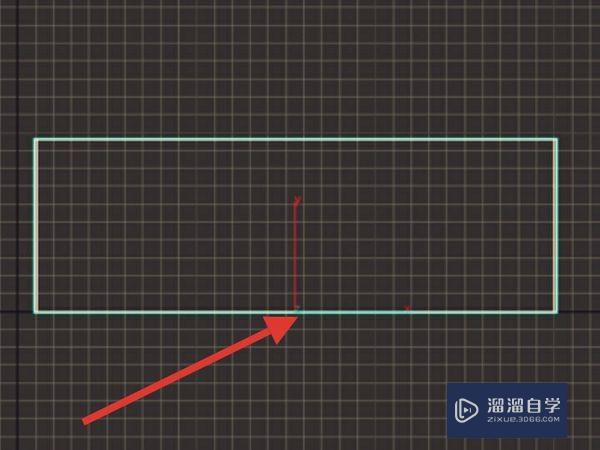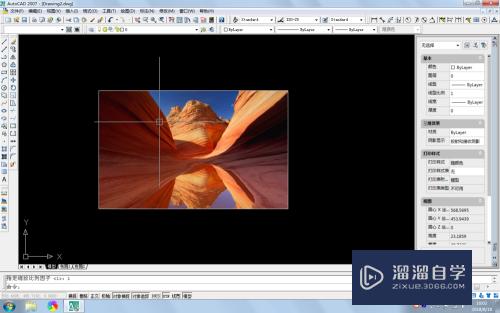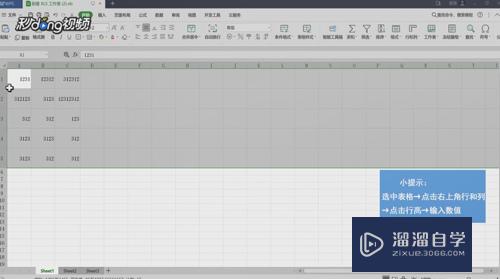CAD怎样调出工具条并锁定位置(cad怎样调出工具条并锁定位置呢)优质
在CAD里面进行设计图纸时。我们需要借助工具条的协助。但有时候这个工具条会被不小心隐藏起来。那么CAD怎样调出工具条并锁定位置呢?其实方法很简单。小渲来告诉您。
工具/软件
硬件型号:微软Surface Laptop Go
系统版本:Windows7
所需软件:CAD 2019
方法/步骤
第1步
打开CAD。
第2步
点击工具。
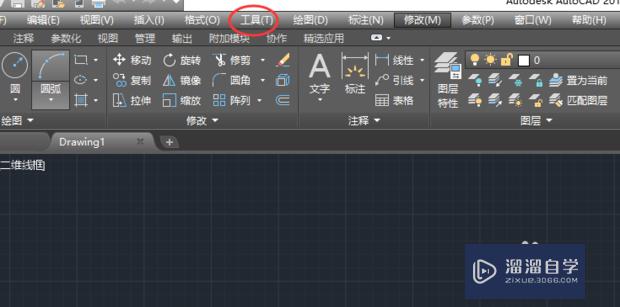
第3步
选择工具栏——AutoCAD。
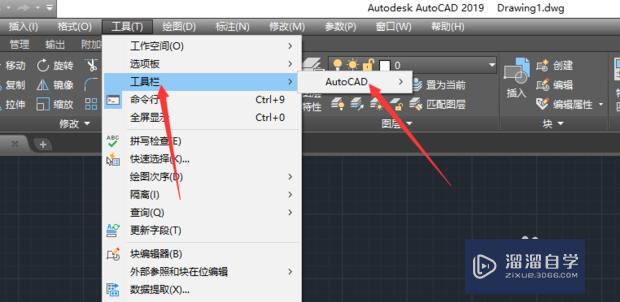
第4步
点击图层
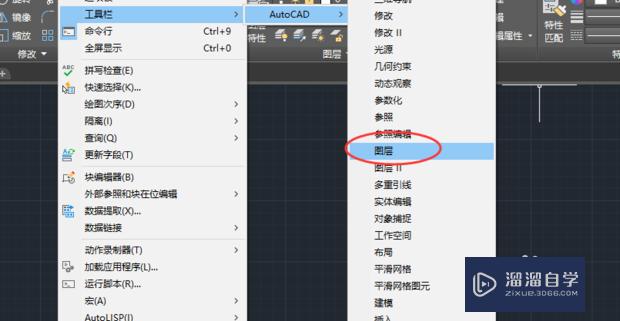
第5步
如图图层工具栏出现了。
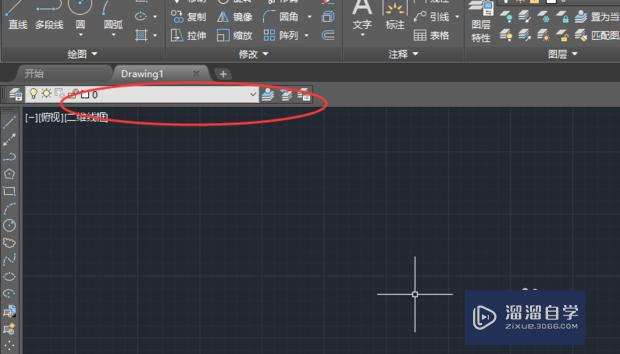
第6步
点击右键。选择锁定位置。
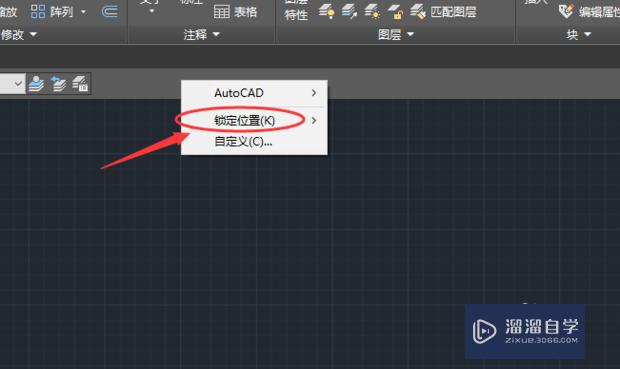
第7步
选择全部。点击锁定即可。
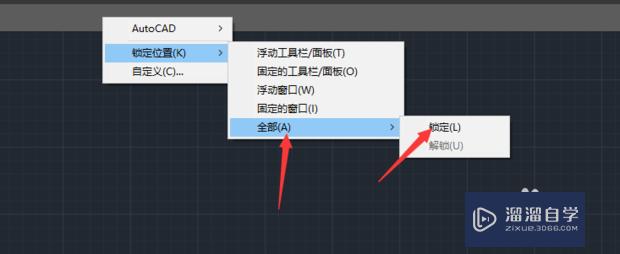
以上关于“CAD怎样调出工具条并锁定位置(cad怎样调出工具条并锁定位置呢)”的内容小渲今天就介绍到这里。希望这篇文章能够帮助到小伙伴们解决问题。如果觉得教程不详细的话。可以在本站搜索相关的教程学习哦!
更多精选教程文章推荐
以上是由资深渲染大师 小渲 整理编辑的,如果觉得对你有帮助,可以收藏或分享给身边的人
本文标题:CAD怎样调出工具条并锁定位置(cad怎样调出工具条并锁定位置呢)
本文地址:http://www.hszkedu.com/59006.html ,转载请注明来源:云渲染教程网
友情提示:本站内容均为网友发布,并不代表本站立场,如果本站的信息无意侵犯了您的版权,请联系我们及时处理,分享目的仅供大家学习与参考,不代表云渲染农场的立场!
本文地址:http://www.hszkedu.com/59006.html ,转载请注明来源:云渲染教程网
友情提示:本站内容均为网友发布,并不代表本站立场,如果本站的信息无意侵犯了您的版权,请联系我们及时处理,分享目的仅供大家学习与参考,不代表云渲染农场的立场!